Режим 6 а: Xiaomi Redmi 6A: характеристики, цена и отзывы
Как открыть доступ в инженерное меню на телефоне Xiaomi и что там можно сделать | Статьи
Покупаете смартфон с рук или в сомнительном магазине, принимаете гаджет после ремонта — значит, играете в лотерею. Чтобы не проиграть, то есть не получить криво работающее устройство, необходимо его проверить. Но не все знают, что это можно сделать встроенными средствами телефона: с помощью инженерного меню. Рассказываем, как туда зайти и что можно через него настроить.
Источник: portableapps.com
Что такое инженерное (сервисное) меню Xiaomi
Это служебное приложение, с помощью которого можно проверить функциональность отдельных узлов смартфона и настроить их. Например, обнаружить на дисплее битые пиксели или откалибровать датчик приближения. Инженерное меню есть практически во всех Android-устройствах. И смартфоны Xiaomi не исключение.
Для чего нужно инженерное меню обычному пользователю «андроида» Xiaomi
Оно будет полезным, если вы хотите убедиться, что все компоненты смартфона работают нормально. В случае покупки в магазине с помощью инженерного меню можно проверить устройство на заводской брак. Например, выяснить, нормально ли работает модуль Wi-Fi, Bluetooth или гироскоп.
В случае покупки в магазине с помощью инженерного меню можно проверить устройство на заводской брак. Например, выяснить, нормально ли работает модуль Wi-Fi, Bluetooth или гироскоп.
Важно: обращайтесь с инженерным меню с умом. Бездумное использование этого служебного приложения может привести к выходу устройства из строя или потере информации! При неправильном обращении с инженерным меню смартфон легко превратится в «кирпич»! От пользователей оно скрывается именно поэтому.
Как войти в инженерное меню Xiaomi
Для смартфонов различных производителей способ входа может отличаться. Для аппаратов от Xiaomi (Mi, Redmi) актуальны следующие варианты:
Через набор номера *#*#6484#*#*. В ряде случаев эта комбинация не срабатывает. Тогда можно попробовать ввести следующие последовательности, которые открывают доступ к более скрытым настройкам смартфона: *#*#3646633#*#* и *#*#4636#*#*
Самый простой вариант — зайти в меню смартфона («Настройки –> Об устройстве»/«О телефоне») и там 5–10 раз нажать на строку «Версия ядра»/«Версия MIUI».
Для владельцев смартфонов на базе процессоров MediaTek существуют приложения MTK Engineering и MobileUncle Tools, через которые можно войти в инженерное меню. К этому варианту стоит прибегнуть, если предыдущие два не дали результатов.
Как узнать информацию об устройстве и протестировать телефон с помощью инженерного меню
Экран набора номера и информация об устройстве. Скриншоты автора
Для просмотра аппаратной и программной версии устройства и компонентов нужно нажать на кнопку Check version info. Устройство перейдет к следующему пункту тестирования при нажатии на Pass; на Fail — вернется главный экран инженерного меню.
Если запустить тестирование, программа в автоматическом режиме проверит все компоненты по порядку. В режиме тестирования отдельного компонента после завершения проверки можно откалибровать его параметры. Компоненты, прошедшие проверку, помечаются как Pass, не прошедшие — как Fail.
Какие настройки доступны в инженерном меню
В разных моделях смартфонов инженерное меню может отличаться. В общем случае доступны следующие настройки (на примере Xiaomi Mi Mix 3):
SIM card — проверка на установленные сим-карты. При нажатии на Pass произойдет переход на следующий экран, на Fail — возврат на главный экран инженерного меню.
Vibration — тестирование вибромоторчика.
Main mic receiver feedback test — тест сигнала микрофона. При говорении в основной микрофон голос должен быть слышен в верхнем динамике.
Simulation call test — такой же тест, только проводить его нужно в тихих условиях.
Top mic receiver feedback test — тест верхнего микрофона. При говорении в верхний микрофон голос должен быть слышен в «разговорном» динамике.
Proximity sensor — проверка датчика приближения, он нужен, чтобы блокировать экрана смартфона во время вызова. Этот датчик обычно находится около селфи-камеры.
Этот датчик обычно находится около селфи-камеры.
Инженерное меню, проверка сим-карты и датчика приближения. Скриншоты автора
Goodix fingerprint sensor — тест сканера отпечатков пальцев.
Buttons — проверка аппаратных кнопок. Если кнопка на экране загорается зеленым цветом, то тест пройден.
Notification (LED) — проверка яркости подсветки и светодиодного индикатора уведомлений:
Backlight MAX — установка значения яркости экрана на максимальный уровень.
Backlight MIN — установка значения яркости экрана на минимальный уровень.
Battery light — проверка индикатора уведомлений (красным цветом).
Turn of blue flash light — включение основной вспышки.
Turn of yellow flash light — включение дополнительной вспышки, если она есть.
Modify flash light — изменение цветопередачи вспышки.
Buttons light on — подсветка кнопок под дисплеем, если они есть.
Touch sensor — тест сенсорной панели.
Display — тест на битые пиксели. Его очень желательно сделать при покупке смартфона, поскольку наличие четырех и менее битых пикселей на экране не основание для гарантийного ремонта. Во время теста поставьте максимальную яркость и обязательно проверьте дисплей на разных цветах.
Light Sensor — тест датчика освещенности. Он нужен для автоопределения яркости экрана.
Headphone detection (connect) — проверка подключения наушников в разъем, если он есть.
Headphone buttons — тест кнопок на гарнитуре или наушниках, если они есть.
Проверка сенсорной панели и кнопок управления гарнитурой, а также выдача информации о батарее. Скриншоты автора
Headphone mic feedback test — проверка микрофона на гарнитуре.
Headphone detection (disconnect) — проверка отключения наушников.
Wi-Fi Address — здесь можно узнать параметры WiFi-адаптера.
Wi-Fi AP Scan — все доступные сети в радиусе действия.
Get Bluetooth address — информация о Bluetooth-адаптере.
Bluetooth scan — все доступные Bluetooth-устройства в радиусе действия.
Charger (connect) — проверка на подсоединение зарядного устройства и отображения тока зарядки.
Charger (disconnect) — тест на отсоединение зарядного устройства.
OTG (connect) — проверка на подключение флешки или иного устройства через USB-порт.
OTG (disconnect) — проверка на отключение флешки или иного устройства через USB-порт.
Rear Camera — тест основной камеры.
Front Camera — проверка селфи-камеры.
Accelerometer — проверка акселерометра (датчика, определяющего положение смартфона в пространстве). Нужен для автоповорота экрана, акселерометр можно откалибровать.
Нужен для автоповорота экрана, акселерометр можно откалибровать.
Magnetic sensor — проверка магнитометра. Нужен для корректной работы программы «Компас».
Gyroscope — проверка гироскопа. Используется в играх для автоповорота экрана.
GPS — проверка GPS-приемника.
Battery indicator — здесь можно узнать информацию о заряде батареи и ее температуре.
SD card test — здесь выводится информация об общем объеме карты памяти и ее доступном количестве.
Hall — проверка датчика Холла, если он есть. Этот датчик нужен для определения и измерения интенсивности магнитного поля.
FM — тест FM-радиомодуля, если он есть.
IR Send Test — проверка ИК-передатчика, если он есть.
Что еще можно сделать в инженерном менюКроме основного тестирования доступны разные диагностические утилиты, которые можно вызвать, нажав на три точки в верхнем правом углу на главном экране инженерного меню. Например, так можно получить логи, в деталях проверить работу модулей Bluetooth, Wi-Fi, модема, акселерометра и гироскопа. Последние два можно откалибровать.
Например, так можно получить логи, в деталях проверить работу модулей Bluetooth, Wi-Fi, модема, акселерометра и гироскопа. Последние два можно откалибровать.
Дополнительные диагностические утилиты, проверка Wi-Fi-модуля и калибровка гироскопа. Скриншоты автора
У всех смартфонов Xiaomi есть инженерное меню. Оно в общем случае необходимо, чтобы проверить компоненты устройства, и в некоторых — чтобы откалибровать. Кроме того, с помощью инженерного меню можно узнать, подлинное ли устройство.
Режим разработчика на Xiaomi: как включить/отключить
Рассматриваем скрытый раздел настроек Xiaomi – режим разработчика в MIUI
Мы все с вами знаем, что одним из плюсов прошивки MIUI от Xiaomi является ее расширенная функциональность по сравнению со многими решениями на рынке, особенно если мы сравниваем возможности ПО с так называемым «чистым» Андроидом. А ведь кастомизировать MIUI можно еще сильнее – для этого программисты Xiaomi добавили специальный режим разработчика.
Что такое режим разработчика?
Вообще режим разработчика доступен почти на любом смартфоне, работающем на Андроид – по крайней мере, устройства на «чистом» Андроиде дают возможность «пощупать» спрятанные в системе разделы настроек. Как можно понять из названия, режим разработчика создан, в основном, для выполнения узконаправленных действий или включения экспериментальных или не совсем стабильных функций устройства – обычно данная функциональность может понадобиться именно специалистам.
Однако не все так просто – на самом деле, внутри данного режима можно найти немало полезных функций и опций, которые сможет оценить и пользователь начального и среднего уровня. Один из их главных козырей – тестирование еще до конца не готовых, но вполне стабильно работающих функций.
Что можно сделать в режиме разработчика?
Пожалуй, основным преимуществом пользования режима разработчика является включение Откладки по USB, которая дает доступ к некоторым ограничениям в работе со смартфоном. В первую очередь, предоставление разрешения работы Откладки дает возможность устанавливать некоторое специализированные приложения, в основном, для проведения диагностики вашего устройства. Также вы сможете устанавливать некоторые взломанные приложения, обновлять прошивку через специализированное ПО и проводить дополнительную оптимизацию работы смартфона.
В первую очередь, предоставление разрешения работы Откладки дает возможность устанавливать некоторое специализированные приложения, в основном, для проведения диагностики вашего устройства. Также вы сможете устанавливать некоторые взломанные приложения, обновлять прошивку через специализированное ПО и проводить дополнительную оптимизацию работы смартфона.
Кроме этого, режим разработчика открывает доступ к изменению некоторых существенных элементов работы интерфейса системы. Например, вы сможете поменять скорость анимации: сделать ее медленнее для эффекта плавности при переходе из приложения в приложение или внутри настроек устройства, или же, наоборот, ускорить ее для визуального убыстрения работы самого смартфона.
Предыдущий кейс использования, пожалуй, самый яркий, но это не означает, что другие «потайные» настройки не могут нести за собой важные функции. Как и всегда, все зависит от ваших запросов и конкретных задач.
Как зайти в режим разработчика?
Как и все манипуляции со смартфоном, включение режима разработчика предполагает использование общих Настроек смартфона. На рабочем столе находим иконку в виде шестеренки и заходим в Настройки. Далеко ходить не надо – сразу первым пунктом в списке настроек будет стоять раздел «О телефоне», тапаем по нему.
Внутри нас ждет список кратких данных о вашем устройстве. Вам необходимо будет 7 раз подряд нажать на пункт «Версия MIUI». Во время нажатия вы не будете переходить не в какие пункты, но сама строчка будет «подмигивать». Нажимать нужно не медленно, чтобы смартфон осознал, что вы проводите определенные манипуляции для прохода в режима разработчика. После того, как вы нажали 7 раз на «Версию MIUI», внизу покажется надпись «Вы стали разработчиком».
Все, теперь вам просто нужно найти данный раздел. Сделать это очень просто. Вновь заходим в главный экран Настроек смартфона, крутим вниз и находим раздел «Расширенные настройки». Откроется список, в котором одним из пунктов будет являться тот самый раздел «Для разработчиков».
Сделать это очень просто. Вновь заходим в главный экран Настроек смартфона, крутим вниз и находим раздел «Расширенные настройки». Откроется список, в котором одним из пунктов будет являться тот самый раздел «Для разработчиков».
Разделы режима разработчиков
Для вашего удобства пробежимся по всем разделам режима разработчиков. Программисты Xiaomi разделили все настройки на восемь групп: общие, откладка, сеть и соединения, настройки ввода, отрисовка, ускорение визуализации, мультимедиа, мониторинг, приложения. Отметим сразу, что такое разделение все же остается условным – как названия пунктов, так и их содержание может меняться от версии Андроид и от устройства, которым пользуетесь.
Теперь рассмотрим основные функции каждого из разделов. В группе «Общие» можно обнаружить службу, запускающую процедуру разблокировки загрузчика – ограничение, не дающее обычному пользователю менять ПО на его устройстве. Эта служба именуется «ОЕМ/заводская разблокировка». Также для многих будет интересна опция «Не выключать экран» — если вам необходимо, чтобы ваше устройство при любом раскладе не уходило в блокировку, данная фишка будет вам как раз кстати.
Эта служба именуется «ОЕМ/заводская разблокировка». Также для многих будет интересна опция «Не выключать экран» — если вам необходимо, чтобы ваше устройство при любом раскладе не уходило в блокировку, данная фишка будет вам как раз кстати.
Про раздел откладки по USB мы с вами прошлись – раздел действительно удобный и предлагает большое количество разнообразных действий с той самой откладкой.
В группе настроек «Сеть и соединения» будут располагаться более глубокие настройки сетей. Речь идет как о мобильной связи, так и о любых беспроводных модулях. Внутри вы сможете обнаружить такие опции, как «Всегда включать поиск сетей Wi-Fi», «Не отключать мобильный интернет», а также очень удобная настройка необходимого для вас Аудиокодека для передачи через Bluetooth.
В разделе «Настройки ввода» располагаются две настройки: «Отображать касания» (ваши прикосновения об экран устройства будут подсвечиваться) и «Местоположение указателя» (смартфон будет записывать движения пальцев по экрану).
Раздел «Отрисовка» предоставит возможность ускорить или убыстрить скорость анимации переходов.
В пункте «Аппаратное ускорение визуализации» можно настроить некоторые элементы работы графического интерфейса. Так, вы сможете включить эффект под названием «4x MSAA для OpenGL ES0», который в теории должен сгладить изображения, накладывающиеся друг на друга. Также для людей с нарушениями зрения существует настройка – имитация аномалии, которая позволит немного поправить цвета для более удобного просматривания контента.
В «Мультимедиа» пользователь сможет отключить передачу звука по USB, если ему такая опция не нужна.
В разделе «Мониторинг» пользователь обнаружит пункт «Профилировать GPU-отрисовку», включив который на экране устройства покажется график загруженности процессора.
Наконец, в последнем пункте, «Приложения», владелец устройства сможет провести несколько манипуляции, здорово упрощающих пользование смартфонов. Например, юзер сможет ввести Лимит фоновых процессов – особенно актуально для слабых аппаратов. Или же отключить Оптимизацию MIUI, из-за которой, кстати, многие смартфоны Xiaomi c Amoled-дисплеями не дают функции Always-on-Display работать «на полную».
Например, юзер сможет ввести Лимит фоновых процессов – особенно актуально для слабых аппаратов. Или же отключить Оптимизацию MIUI, из-за которой, кстати, многие смартфоны Xiaomi c Amoled-дисплеями не дают функции Always-on-Display работать «на полную».
Как мы видим, возможностей режима для разработчиков предостаточно. Главное – обязательно перед выполнением всех манипуляции хорошо изучайте все возможные инструкции, чтобы не нарушить нормальную работу вашего умного помощника.
Как отключить режим разработчика?
Если вы провели необходимые манипуляции, и вам больше не понадобиться работать в режиме для разработчиков, то отключить его очень просто. На первом же строчке данного раздела будет располагаться пункт под название «Режим разработчика». Снимаем с него галочку – и раздел пропал из пункта «Расширенные настройки».
Таинственный режим OBDII 6: данные о состоянии автомобиля 2 минуты чтения
Содержание
- Что такое режим 6?
- Полезность режима 6
- Ограничения режима 6
Сегодня выбросы для легковых автомобилей можно измерить, просто подключив к порту OBDII сканирующее устройство, и вы сможете дать вашему автомобилю проход или отказ.

В прошлом традиционные выбросы легковых автомобилей определялись с помощью теста «выхлопной трубы»; механик измерит выбросы, исходящие из вашей выхлопной трубы, и определит, достаточно ли она чиста, чтобы ездить по дорогам. Однако сегодня механики могут просто подключиться к вашему порту OBDII с помощью сканирующего устройства и могут дать вашему автомобилю пропуск или отказ. Так как же этот инструмент определяет, проходит ли ваш автомобиль тест на выбросы? Войдите в таинственный режим 6 бортовой диагностики (OBD).
См. также: Что такое OBDII? История бортовой диагностики
Что такое Mode 6?
Автомобили малой грузоподъемности, выпущенные после 1998 г., имеют встроенный OBDII в бортовые компьютеры, что позволяет внешнему оборудованию запрашивать определенные данные. OBDII в настоящее время поставляется с девятью стандартными режимами. Режимов может быть больше, но они не обязательны. Каждый режим соответствует разным наборам данных, например, режим 1, который содержит текущие данные датчиков, и режим 3, который содержит коды неисправностей. Режим 6 определяется как результаты испытаний и мониторинг других компонентов/систем. Автомобиль проводит самотестирование различных систем и компонентов, чтобы убедиться, что все работает в соответствии с эксплуатационными стандартами. Некоторые из этих протестированных систем и компонентов включают кислородные датчики, каталитический нейтрализатор и систему контроля выбросов паров топлива (EVAP). В режиме 6 компьютер двигателя сохраняет все результаты этих тестов. Теперь механик может подключиться к вашему порту OBDII, запросить результаты этих тестов у компьютера двигателя и использовать результаты, чтобы определить, проходит ли ваш автомобиль тест на выбросы.
Режим 6 определяется как результаты испытаний и мониторинг других компонентов/систем. Автомобиль проводит самотестирование различных систем и компонентов, чтобы убедиться, что все работает в соответствии с эксплуатационными стандартами. Некоторые из этих протестированных систем и компонентов включают кислородные датчики, каталитический нейтрализатор и систему контроля выбросов паров топлива (EVAP). В режиме 6 компьютер двигателя сохраняет все результаты этих тестов. Теперь механик может подключиться к вашему порту OBDII, запросить результаты этих тестов у компьютера двигателя и использовать результаты, чтобы определить, проходит ли ваш автомобиль тест на выбросы.
Полезность режима 6
Очевидно, что этот режим полезен для механика, но как он помогает пользователю/владельцу автомобиля? Режим 6 можно рассматривать как «хрустальный шар» для индикаторов проверки двигателя. Если компоненты начинают выходить из строя или работать ниже стандартов, результаты теста в режиме 6 будут отражать тот факт, что тест компонента не прошел еще до того, как загорится индикатор проверки двигателя. Режим 6 можно использовать для диагностики любых необычных вещей, которые происходят с вашим автомобилем, даже если индикатор проверки двигателя не горит. Иногда проблема недостаточно серьезна, чтобы загорелся индикатор проверки двигателя, но режим 6 указывает на то, что тест не пройден.
Режим 6 можно использовать для диагностики любых необычных вещей, которые происходят с вашим автомобилем, даже если индикатор проверки двигателя не горит. Иногда проблема недостаточно серьезна, чтобы загорелся индикатор проверки двигателя, но режим 6 указывает на то, что тест не пройден.
Например, транспортное средство в Geotab со временем демонстрировало снижение расхода топлива. Теперь это можно было рассматривать как простой износ транспортного средства, но при дальнейшем изучении режима 6 было замечено, что транспортное средство не проходит тест для Catalyst Monitor Bank 1. Вскоре после этого транспортное средство появилось с отложенной неисправностью. код: P0420 (эффективность каталитической системы ниже порогового значения (ряд 1)).
Ограничения режима 6
Несмотря на то, что режим 6 имеет много замечательных функций, его часто трудно расшифровать. Компоненты, которые тестируются, варьируются от автомобиля к автомобилю, а также от года к году. Некоторые автомобили могут иметь более двадцати тестируемых компонентов, в то время как другие автомобили имеют только восемь. Если вы не можете расшифровать, о каком компоненте идет речь в тесте в режиме 6, он не принесет большой пользы, кроме того, что вы сможете сказать вам, что что-то не так и что вы, скорее всего, не пройдете тест на выбросы. Транспортные средства также могут проводить разные тесты на одном и том же компоненте и использовать разные единицы измерения для определения отказов. Одно транспортное средство может использовать показания напряжения для проведения теста, в то время как другое транспортное средство использует показания тока.
Некоторые автомобили могут иметь более двадцати тестируемых компонентов, в то время как другие автомобили имеют только восемь. Если вы не можете расшифровать, о каком компоненте идет речь в тесте в режиме 6, он не принесет большой пользы, кроме того, что вы сможете сказать вам, что что-то не так и что вы, скорее всего, не пройдете тест на выбросы. Транспортные средства также могут проводить разные тесты на одном и том же компоненте и использовать разные единицы измерения для определения отказов. Одно транспортное средство может использовать показания напряжения для проведения теста, в то время как другое транспортное средство использует показания тока.
Несмотря на то, что режим 6 может не помочь в диагностике неисправности автомобиля, он является отличной отправной точкой для диагностики и должен быть частью вашего арсенала диагностических инструментов.
Компания Geotab постоянно работает над расшифровкой данных, содержащихся в режиме 6. Для получения любой информации о планах Geotab по извлечению режима 6 из вашего автомобиля обратитесь к авторизованному торговому посреднику Geotab или заполните поле для комментариев ниже и спрашивай!
Связанные:
Что такое OBD II?
Если вам понравился этот пост, дайте нам знать!
Почтовые теги
Использование парка больших данныхЗеленый флот
Пол Чиолек
Пол Чиолек в настоящее время возглавляет группы по внедрению систем, которые работают над регистрацией данных о транспортных средствах с использованием телематических данных Geotab.
Канада
Отказ от ответственности
Сообщения в блоге Geotab предназначены для предоставления информации и стимулирования обсуждения тем, представляющих интерес для телематического сообщества в целом. Geotab не предоставляет технические, профессиональные или юридические консультации посредством этих сообщений в блоге. Несмотря на то, что были предприняты все усилия, чтобы обеспечить своевременную и точную информацию в этом сообщении в блоге, возможны ошибки и упущения, а представленная здесь информация может устареть с течением времени.
Получайте отраслевые советы и идеи
Подпишитесь на ежемесячные новости и советы из нашего отмеченного наградами блога по управлению автопарком. Вы можете отписаться в любое время.
Переиздать эту статью бесплатно
Категории просмотра
Соответствие
Данные и аналитика
БЕЗОПАСНОСТЬ ДВИЖЕНИЯ
ЭЛЕКТРОВЫЕ ОТДЕЛА
Управление флотом
Оптимизация флота
Fula
. 0003
0003
Самый популярный
Производительность
Умный город
Устойчивое развитие
Обновления
Работа в Geotab
Все
Использование режима OBD2 Что такое режим OBD2
$ 06 для расширенной диагностики автомобиля?Режим $06 — это режим расширенных диагностических функций, включенный в стандарт бортовой диагностики (OBD2). Он отслеживает, как функционируют компоненты контроля выбросов и другие системы и датчики.
Режим $06 позволяет получить доступ к результатам бортовых диагностических тестов этих систем. Эти системы или компоненты могут контролироваться либо непрерывно (например, контроль пропусков зажигания), либо непостоянно (например, каталитическая система). Непрерывные мониторы работают все время, а непостоянные мониторы запускаются только после выполнения определенных условий.
Режим OBD2 $06 иногда называют просто режимом 6. Режим 6 показывает фактические данные самопроверки, которые используются системой OBDII для обнаружения неисправностей и результатов контроля готовности. Он обеспечивает более полный анализ кодов неисправности и результатов проверки монитора готовности.
Он обеспечивает более полный анализ кодов неисправности и результатов проверки монитора готовности.
Мониторы режима $06
Вот список бортовых диагностических мониторов, определенных стандартом OBD2 на данный момент. OBD Auto Doctor поддерживает их все.
- Монитор датчика выхлопных газов
- Монитор катализатора
- EGR Monitor
- VVT Monitor
- EVAP Monitor
- Монитор нагревателя выхлопного газа
- Монитор отопленного катализатора
- Вторичный воздушный монитор
- Монитор топливной системы
- Контроль под давлением Boost. Catalyst Monitor
- Данные цилиндра пропусков зажигания
- Монитор фильтра PM
В дополнение к этим стандартным мониторам производители могут иметь собственные мониторы. Наше программное обеспечение может получить доступ к данным производителя в режиме $06, но оно не сможет дать мониторам или тестам имя. Он предоставит вам идентификатор монитора (OBDMID), идентификатор теста (TID) и значения данных. Вам придется искать их значения в руководствах по обслуживанию или искать дополнительную информацию в Интернете.
Вам придется искать их значения в руководствах по обслуживанию или искать дополнительную информацию в Интернете.
Чем может помочь Режим 6?
Данные режима 6 могут помочь вам во многих отношениях в зависимости от вашего уровня знаний и опыта работы с автомобилями. OBD Auto Doctor предоставит вам результат и предельные значения, а также результат теста (пройдено/не пройдено). Цифры могут многое рассказать о внутренней работе автомобиля, если вы сможете дать им более подробное значение в правильном контексте. Данные могут помочь вам, например, следующим образом:
- Вы можете обнаруживать возникающие проблемы до того, как они приведут к активному коду ошибки.
- Вы можете найти проблемы, которые вызывают проблемы с запуском, но еще не превратились в активные ошибки.
- Вы можете использовать данные, чтобы определить, был ли диагностический код неисправности установлен в результате крупной неисправности или тест просто не прошел.
- Вы можете убедиться, что выполненный ремонт действительно устранил правильную проблему.
 Вам не нужно ждать несколько дней, пока запустятся определенные самопроверки OBDII и, возможно, загорится индикатор Check Engine.
Вам не нужно ждать несколько дней, пока запустятся определенные самопроверки OBDII и, возможно, загорится индикатор Check Engine.
Данные режима 6 могут уменьшить количество догадок, исключая компоненты и системы из проблемы. Но чтобы получить максимальную отдачу от данных, вам нужно немного знать, как работает движок.
Пример: пропуски зажигания двигателя
Многие техники считают проверку пропусков зажигания наиболее полезной частью режима $06. Каждый раз, когда цилиндр дает пропуски зажигания, система увеличивает счетчик пропусков зажигания для этого цилиндра. Только если количество пропусков зажигания превышает определенный порог, это приведет к появлению кода неисправности пропусков зажигания. Если количество пропусков зажигания остается ниже предела, код неисправности не устанавливается и вам не выдается уведомление. Но вы все равно можете почувствовать пропуски зажигания, когда двигатель находится под большой нагрузкой или ускорением.
Пример OBD Auto Doctor, считывающий OBD2 Mode $06 данные пропусков зажигания.
С помощью OBD Auto Doctor вы можете прочитать фактическое количество пропусков зажигания, записанное для каждого цилиндра. Цель данных о пропусках зажигания состоит в том, чтобы помочь вам определить, в каких цилиндрах в настоящее время происходят пропуски зажигания, и определить, какие цилиндры постоянно пропускали зажигание в предыдущих ездовых циклах. Обычно счетчик пропусков зажигания должен быть равен или близок к нулю. В этом случае проблем нет. Если количество пропусков зажигания в одном цилиндре относительно выше, чем количество пропусков зажигания в других цилиндрах, это указывает на возможную проблему. Это говорит о том, что цилиндр ведет себя ненормально и что в этом цилиндре есть проблема с зажиганием, подачей топлива или компрессией. Помните, что количество пропусков зажигания для цилиндра следует сравнивать только друг с другом.
Заключительные слова
В этой статье я объяснил основы режима OBD2 $06, также известного как бортовые диагностические мониторы.

 Вам не нужно ждать несколько дней, пока запустятся определенные самопроверки OBDII и, возможно, загорится индикатор Check Engine.
Вам не нужно ждать несколько дней, пока запустятся определенные самопроверки OBDII и, возможно, загорится индикатор Check Engine.